แนะนำรายการของขาด
หากคุณได้เปิดใช้ฟีเจอร์สินค้าคงคลัง ระบบจะเปิดแท็บ "ของขาด" ขึ้นมาที่รายการ "คำสั่งซื้อใหม่" เมื่อคำสั่งซื้อถูกซิงค์เข้า BigSeller ระบบจะตรวจสอบอัตโนมัติว่าสินค้ามีของขาด สินค้ามีการจับคู่ SKU Mertchant หรือไม่ หรือ สินค้าอยู่ในคลังสินค้าที่เกี่ยวข้องหรือไม่ หากมีกรณีดังกล่าว คำสั่งซื้อจะถูกย้ายไปที่แท็บ "ของขาด" และสามารถยืนยันคำสั่งซื้อตามปกติได้หลังจากการแก้ไขเรียบร้อย และมีเครื่องมือ "สถิติสินค้าของขาด" ด้วยคลิกเดียว
เหตุผลและวิธีแก้ไข
เหตุผลที่ 1 สินค้าในคำสั่งซื้อนี้ยังไม่จับคู่กับ SKU Merchant โปรดจับคู่กับ SKU Merchant และรีเฟรชสต็อกเพื่อยืนยันคำสั่งซื้อ คลิก: จับคู่ SKU Merchant
วิธีแก้ไข: หากได้สร้าง SKU Merchant แล้วแต่ SKU Merchant ยังไม่ได้จับคู่กับ SKU ร้านค้า สามารถคลิก "จับคู่ SKU Merchant" เพื่อจับคู่กันโดยตรง หากยังไม่ได้สร้าง SKU Merchant โปรดสร้าง SKU Merchant และทำการจับคู่ก่อน หลังจากนั้น ค่อยมาที่หน้ารายละเอียดคำสั่งซื้อเพื่อจับคู่อีกครั้ง(เนื่องจากการสร้าง SKU Merchant และจับคู่ได้ดำเนินการหลังคำสั่งซื้อเข้ามา)
หมายเหตุ: สามารถศึกษาวิธีการสร้าง SKU Merchant ได้ที่ วิธีการสร้าง SKU Merchant
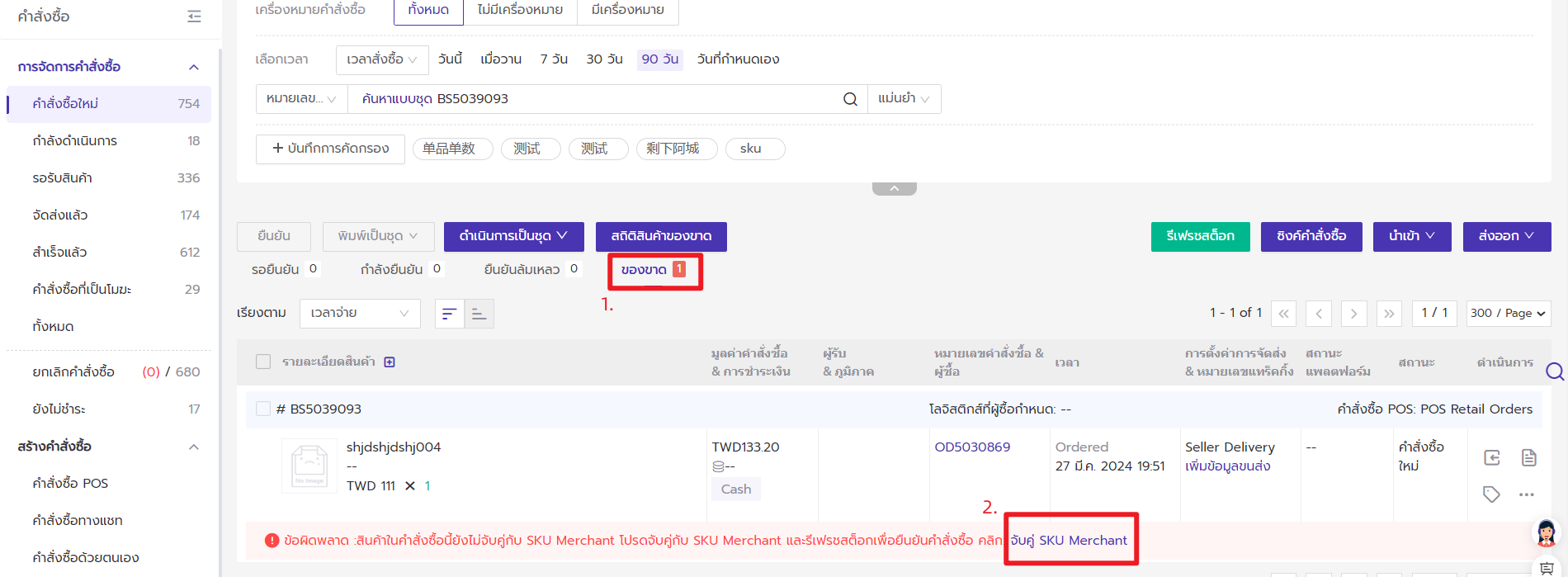

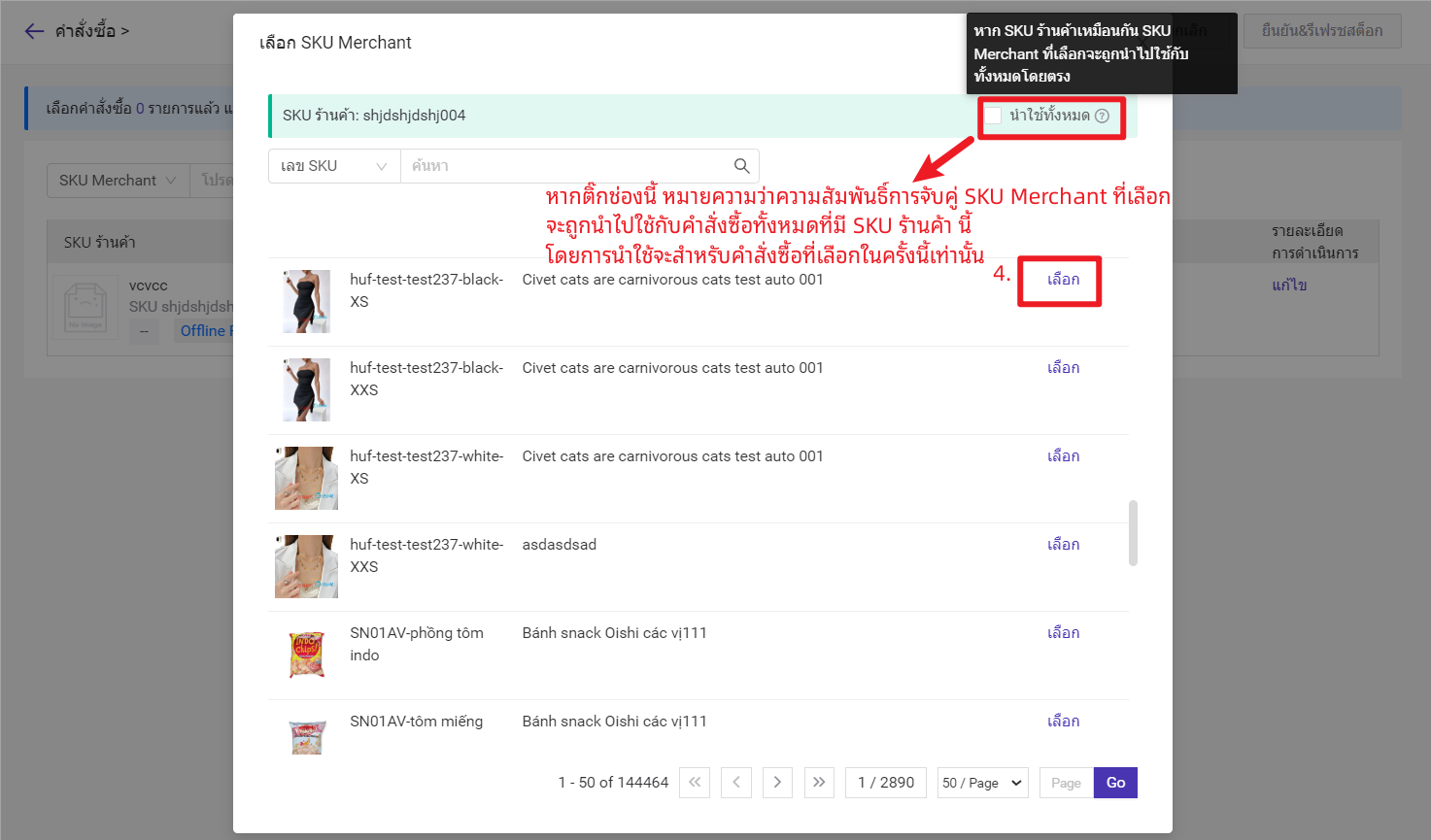
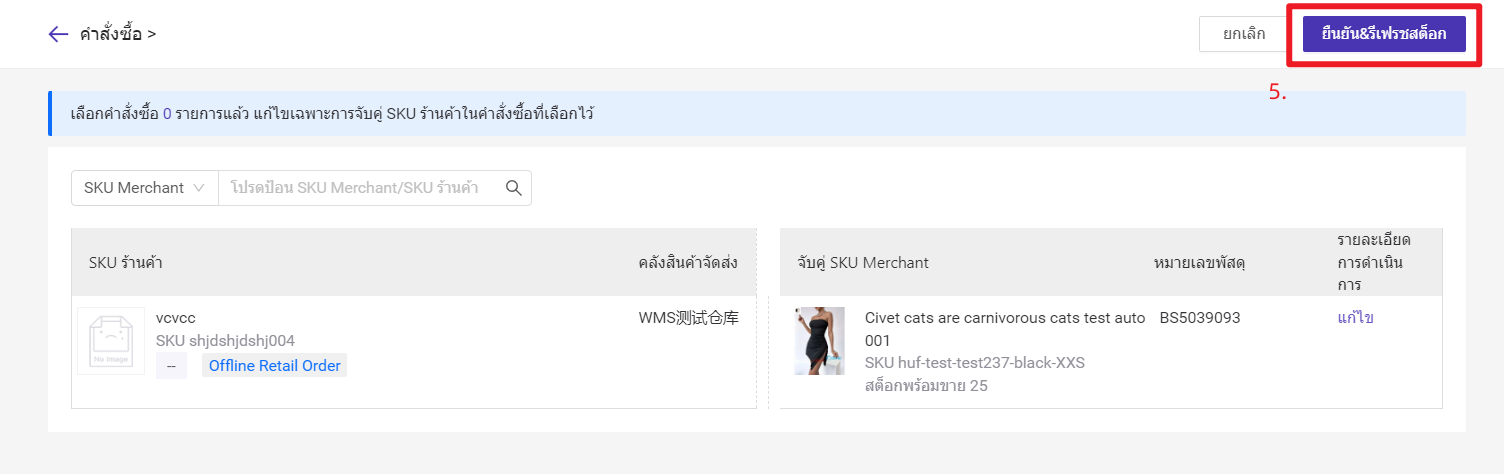
เหตุผลที่ 2 สินค้า xxx มีสต็อกไม่เพียงพอในคลังสินค้านี้ คลิกเพื่อดูสต็อก หากต้องการเปลี่ยนคลังสินค้าจัดส่ง คลิก: เปลี่ยนคลังสินค้าจัดส่ง (หมายถึง SKU Merchant ที่ได้จับคู่กับ SKU ร้านค้าในคำสั่งซื้อมีสต็อกไม่เพียงพอ)
วิธีแก้ไข: เพิ่มสต็อกกับ SKU Merchant แล้วกลับไปที่แท็บ "ของขาด" และกดยืนยันคำสั่งซื้ออีกครั้ง หรือเปลี่ยนคลังสินค้าจัดส่งอื่นที่มีสต็อกของสินค้ารายการนี้
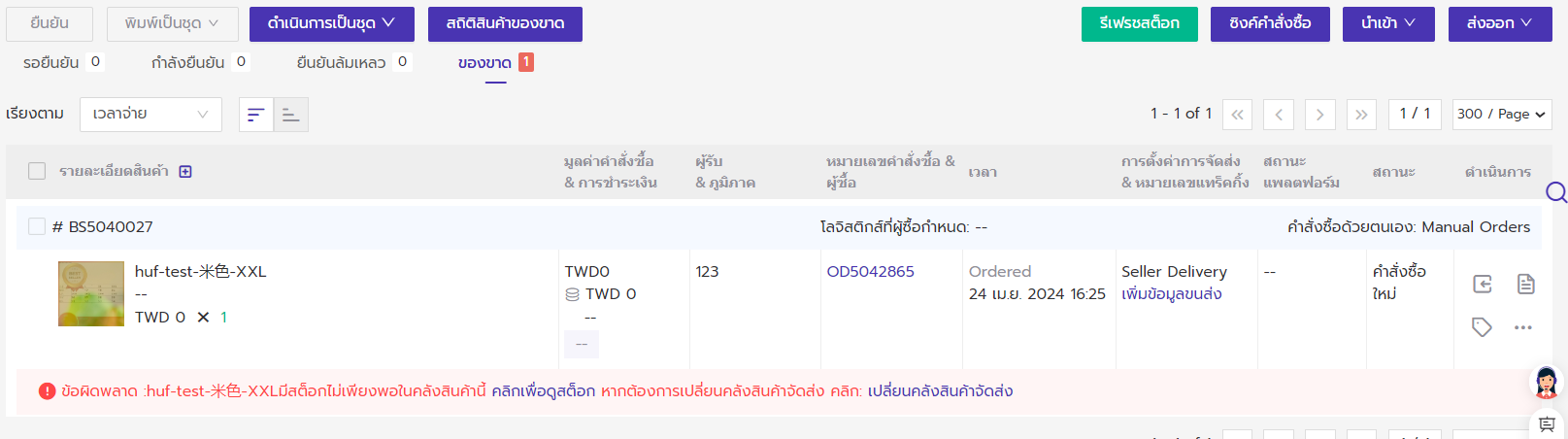
1. เพิ่มสต็อก
ขั้นตอนที่ 1 เพิ่มสต็อกกับ SKU Merchant ด้วยวิธี Manual Stock-In / นับสต็อก / แก้ไขสต็อกพร้อมขายที่หน้ารายการสินค้าคงคลัง / สร้างใบสั่งซื้อและรับสินค้าเข้าคลัง / โอนสินค้าระหว่างคลังและรับเข้าคลัง สามารถดูรายละเอียดได้ที่ วิธีการเพิ่มสต็อก
ขั้นตอนที่ 2 กลับไปที่แท็บของขาด ระบบจะตรวจสอบว่าสต็อกเพียงพอหรือไม่ หากเพียงพอคำสั่งซื้อจะถูกย้ายเข้าแท็บ "รอยืนยัน" โดยอัตโนมัติ
2. เปลี่ยนคลังสินค้าจัดส่งอื่นที่มีสินค้ารายการนี้ โดยคลิกที่ "เปลี่ยนคลังสินค้าจัดส่ง" > เลือกคลังสินค้าอื่นที่มีสต็อกของรายการสินค้านี้
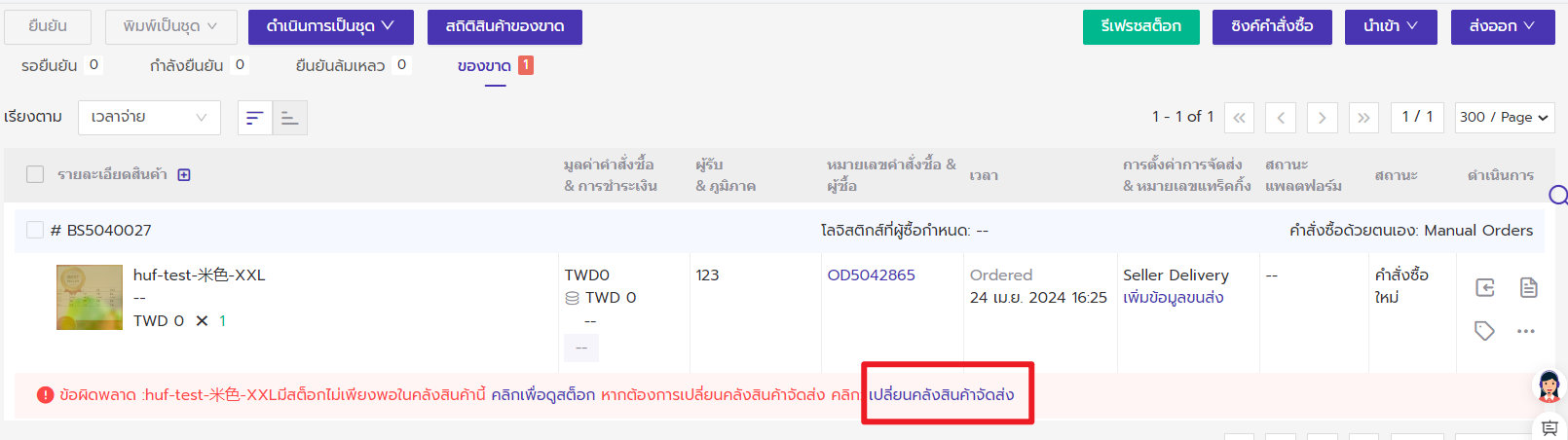

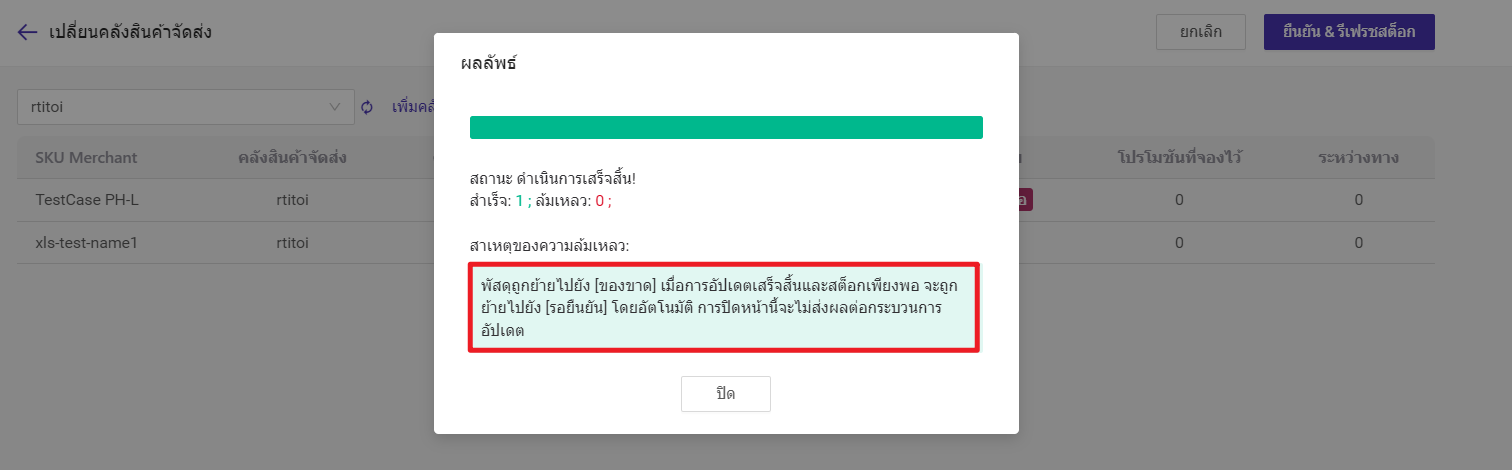
เหตุผลที่ 3 สินค้าไม่อยู่คลังสินค้านี้ (หมายถึง SKU Merchant ที่จับคู่กับสินค้าในคำสั่งซื้อไม่ได้อยู่ในคลังสินค้าจัดส่งที่เลือก)
วิธีแก้ไข 1 เลือกคลังสินค้าจัดส่งใหม่
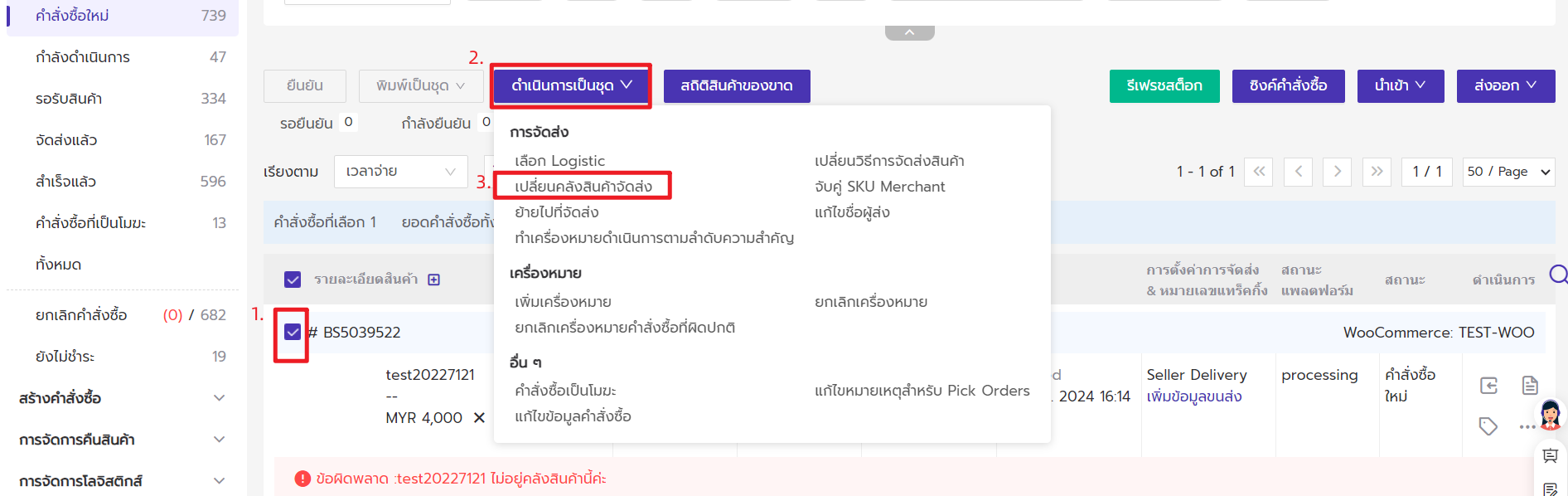
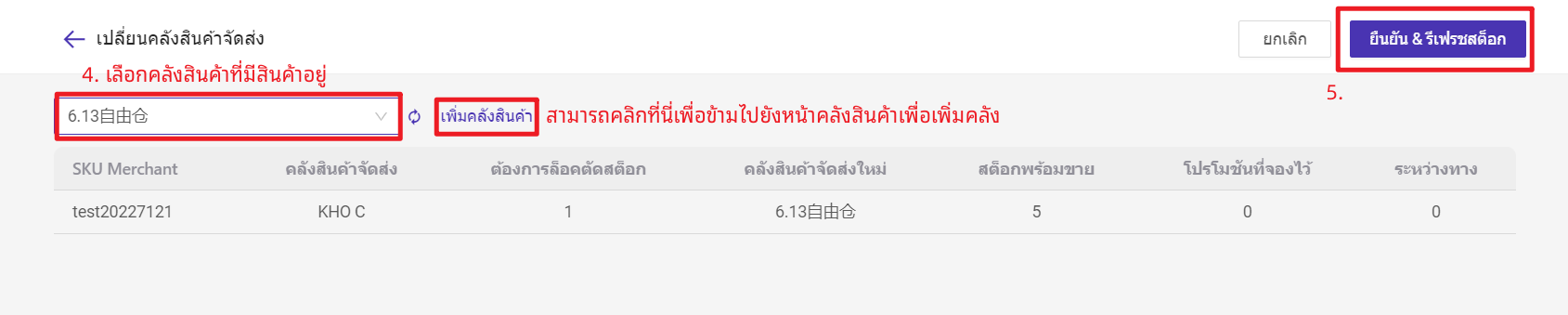
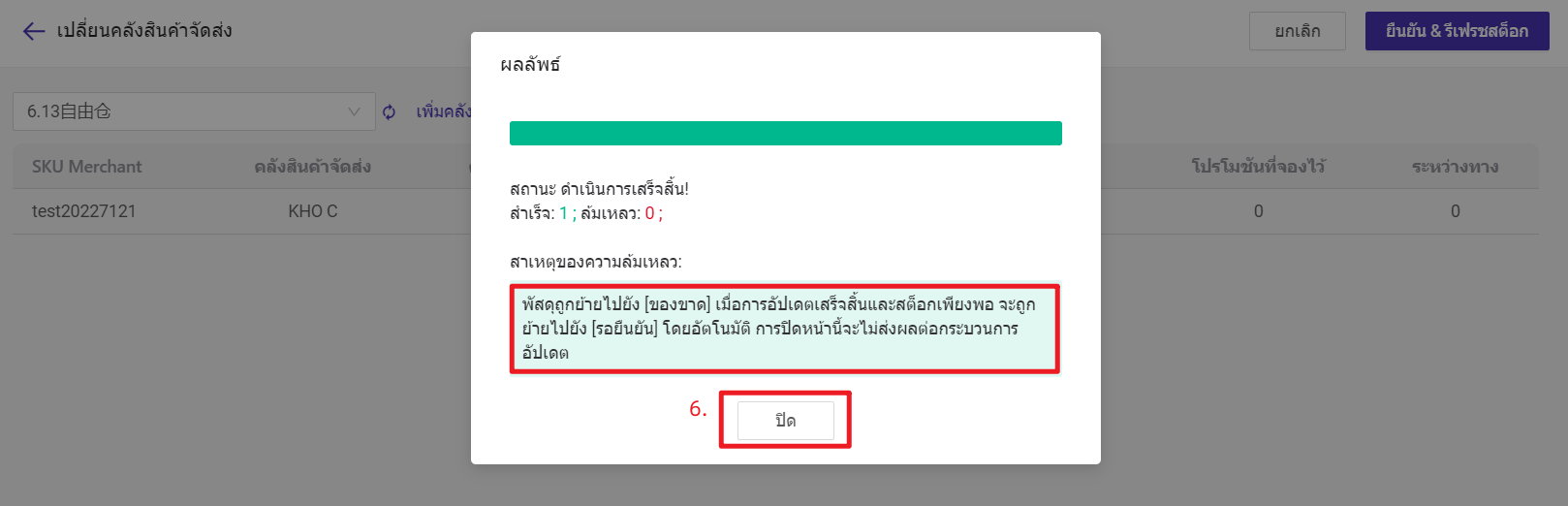
วิธีแก้ไข 2 เพิ่ม SKU Merchant เข้าคลังสินค้าที่ถูกต้องหรือต้องการ โดยเพิ่มเข้าที่หน้า "รายการสินค้าคงคลัง" หรือเพิ่มเข้าคลังด้วยวิธีสร้างใบ Stock-in
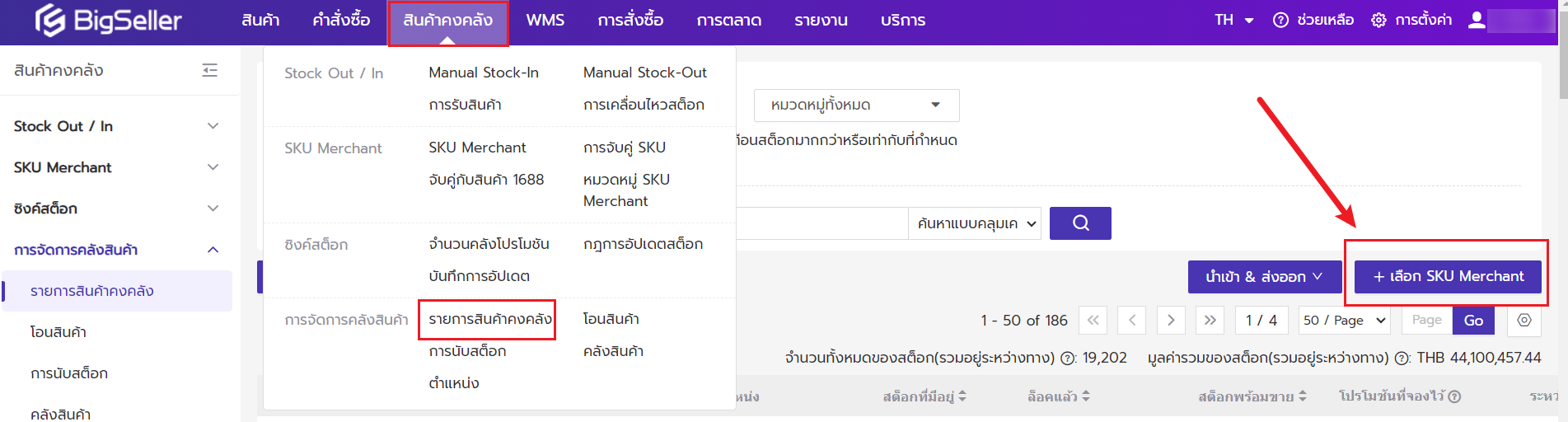
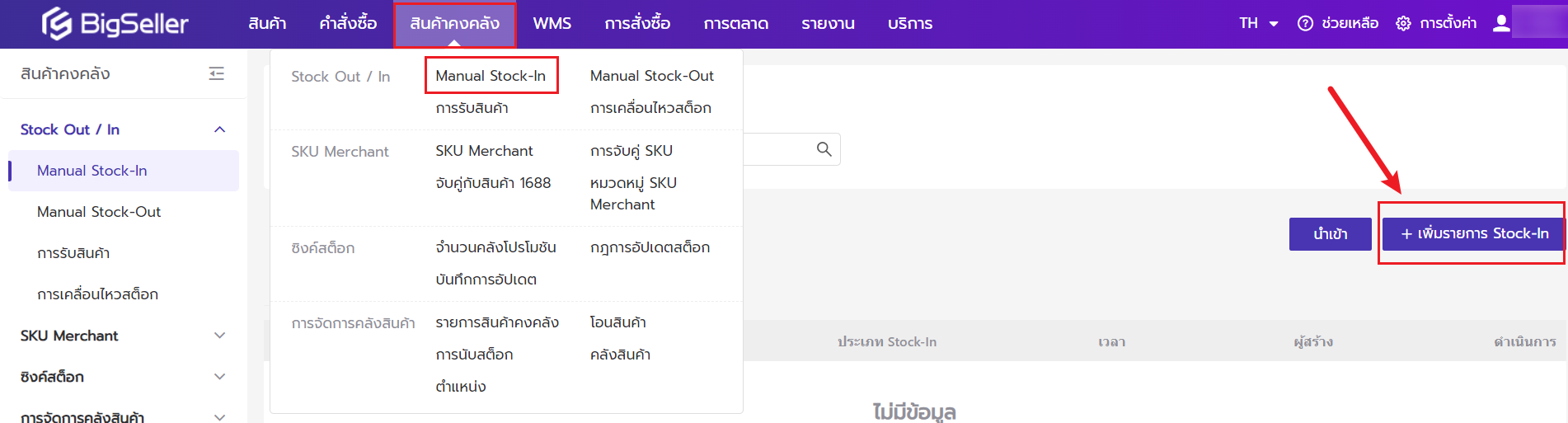
ฟังก์ชันพร้อมจัดส่ง
ฟังก์ชันพร้อมจัดส่งรองรับเฉพาะ Shopee และ TikTok Shop
เนื่องจาก 2 แพลตฟอร์มนี้ได้ลดระยะเวลาในการจัดส่ง หากคำสั่งซื้อไม่ได้จัดส่งพัสดุตามจำนวนวันที่กำหนดโดยแพลตฟอร์ม จะถูกยกเลิกโดยแพลตฟอร์ม หรือถูกยกเลิกโดยผู้ซื้อก่อนพร้อมจัดส่ง เพราะฉะนั้น BigSeller ได้เพิ่มปุ่ม "พร้อมจัดส่ง" เพื่อเปลี่ยนเป็นพร้อมจัดส่งล่วงหน้าสำหรับคำสั่งซื้อที่อยู่ในของขาด ลดความสูญเสียจากการยกเลิกคำสั่งซื้อ
ขั้นตอนที่ 1 ไปที่สถานะ "คำสั่งซื้อใหม่" > เลือก Shopee หรือ TikTok Shop

ขั้นตอนที่ 2 เลือกช่อง "ของขาด" > เลือกคำสั่งซื้อ

ขั้นตอนที่ 3 กด "ดำเนินการเป็นชุด" > เลือก "พร้อมจัดส่ง"
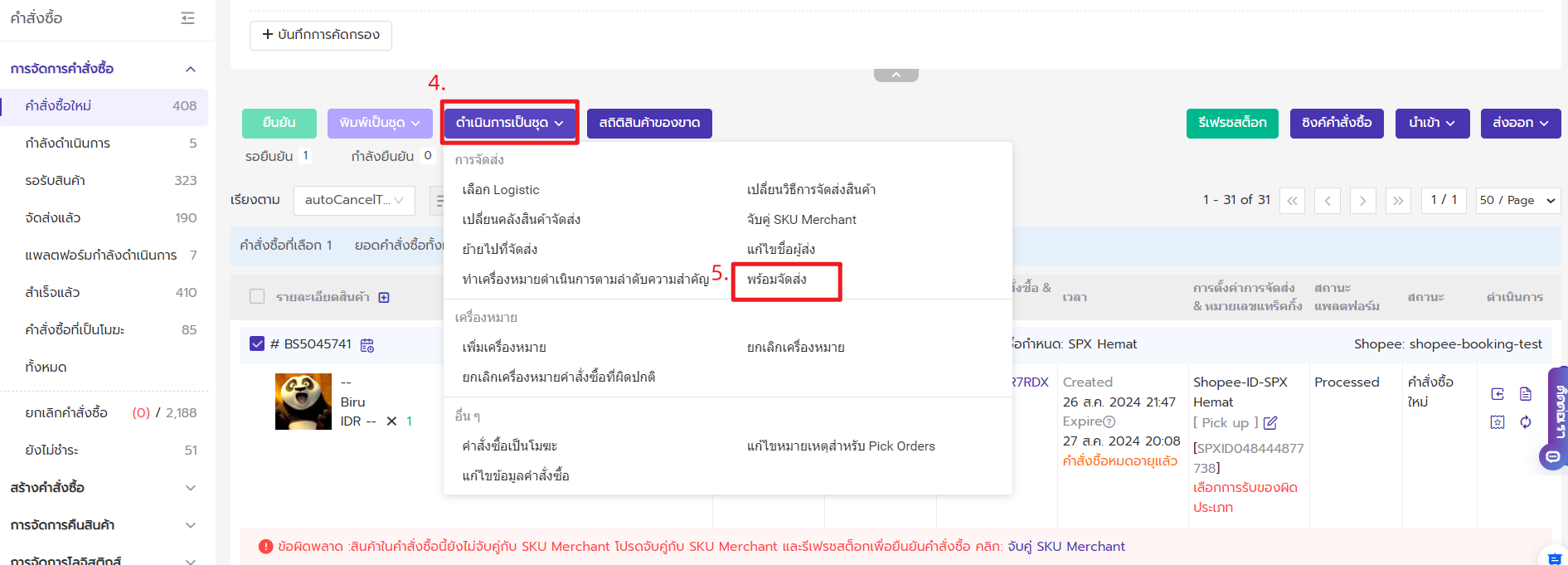
🔔🔔หมายเหตุ:
1. หลังจากกด "พร้อมจัดส่ง" สำหรับคำสั่งซื้อที่อยู่ในช่อง "ของขาด" สถานะคำสั่งซื้อจะถูกเปลี่ยนแปลงพร้อมจัดส่ง จะยังอยู่ในสถานะ "ของขาด" แต่จริงแล้วคำสั่งซื้อยังไม่ได้ถูกยืนยัน เมื่อได้แก้ไขเหตุผลที่สินค้าขาดแล้ว คำสั่งซื้อจะถูกย้ายไปที่ช่อง "รอยืนยัน" เพื่อดำเนินการยืนยันคำสั่งซื้อต่อไป
2. หากคำสั่งซื้อเป็น Pick up ระบบจะเลือกเวลาช้าที่สุดโดยค่าเริ่มต้น
3. บัญชี BigSeller เดียวสามารถดำเนินการงานทำ "พร้อมจัดส่ง" ได้เพียงงานเดียว หากมีการดำเนินการงาน "พร้อมจัดส่ง" อื่นอยู่ จะต้องรอให้เสร็จสิ้นก่อนจึงจะสามารถเริ่มงาน "พร้อมจัดส่ง" ใหม่ได้
ฟังก์ชันสถิติสินค้าของขาด
สำหรับคำสั่งซื้อที่เข้าของขาดเนื่องจากสต็อกสินค้าไม่เพียงพอ คุณสามารถเพิ่มสต็อกสินค้าในหน้าสถิติสินค้าของขาได้
ขั้นตอนที่ 1 เข้าที่แท็บ "ของขาด" > กดปุ่ม "สถิติสินค้าของขาด" > กดปุ่ม "รีเฟรช" เพื่อคำนวณจำนวนสต็อกของขาดล่าสุด
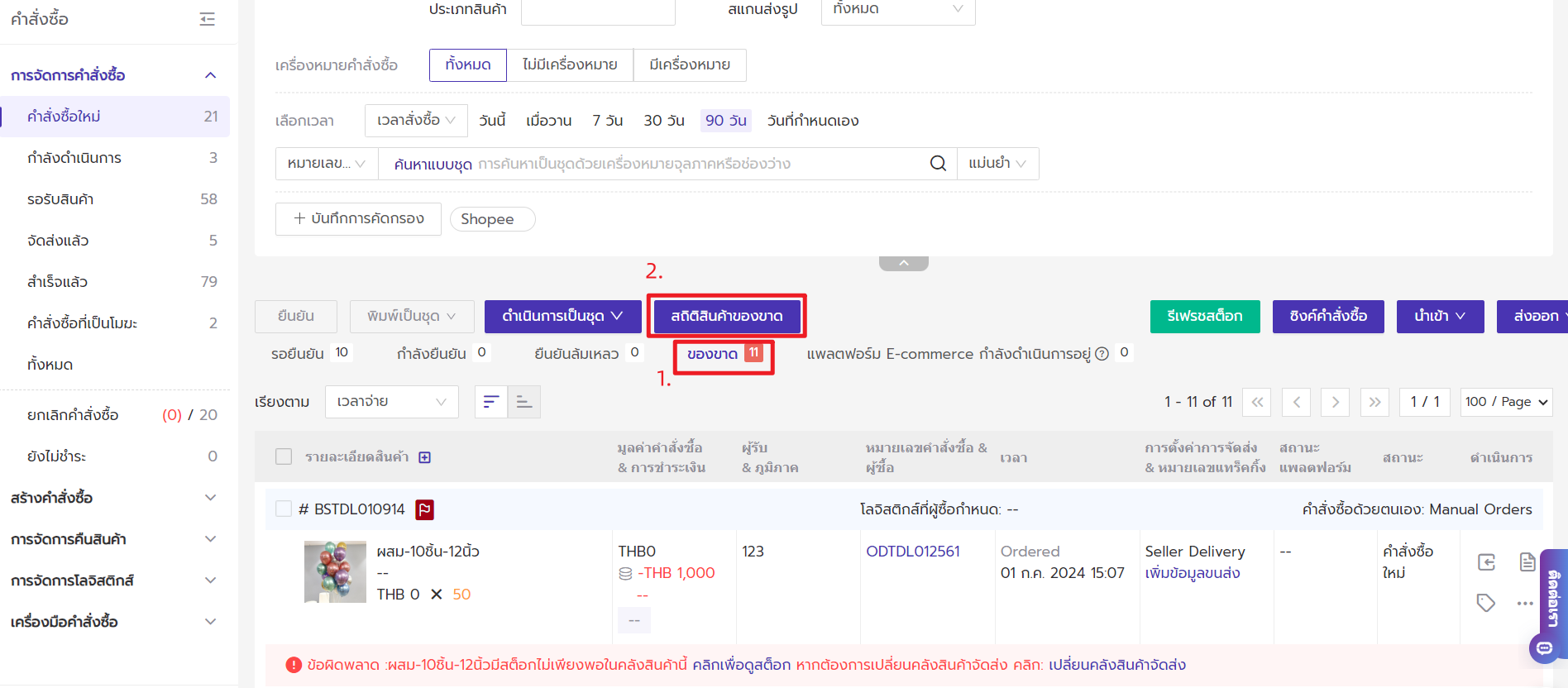
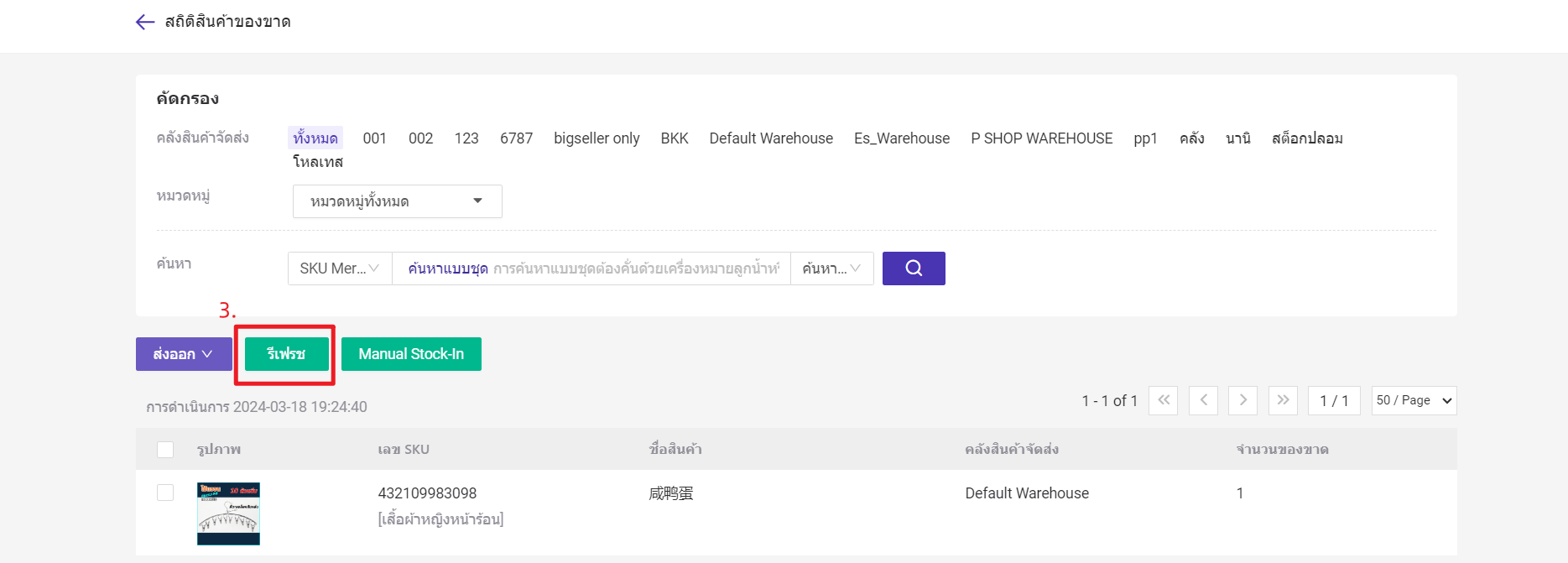
💡 จำนวนของขาด หมายถึง จำนวน SKU แต่ละรายการที่ไม่สามารถล็อคสต็อกได้สำหรับคำสั่งซื้อที่รายการ "คำสั่งซื้อใหม่" เนื่องจากสต็อกไม่เพียงพอ จำนวนของขาด = จำนวนสต็อกของคำสั่งซื้อที่ของขาด - จำนวนสต็อกที่ล็อคแล้วสำหรับคำสั่งซื้อที่ของขาด - สต็อกพร้อมขาย
ขั้นตอนที่ 2 เลือกคลังสินค้าสำหรับสิน้คาที่ของขาด > กดปุ่ม "Maunal Stock-In"
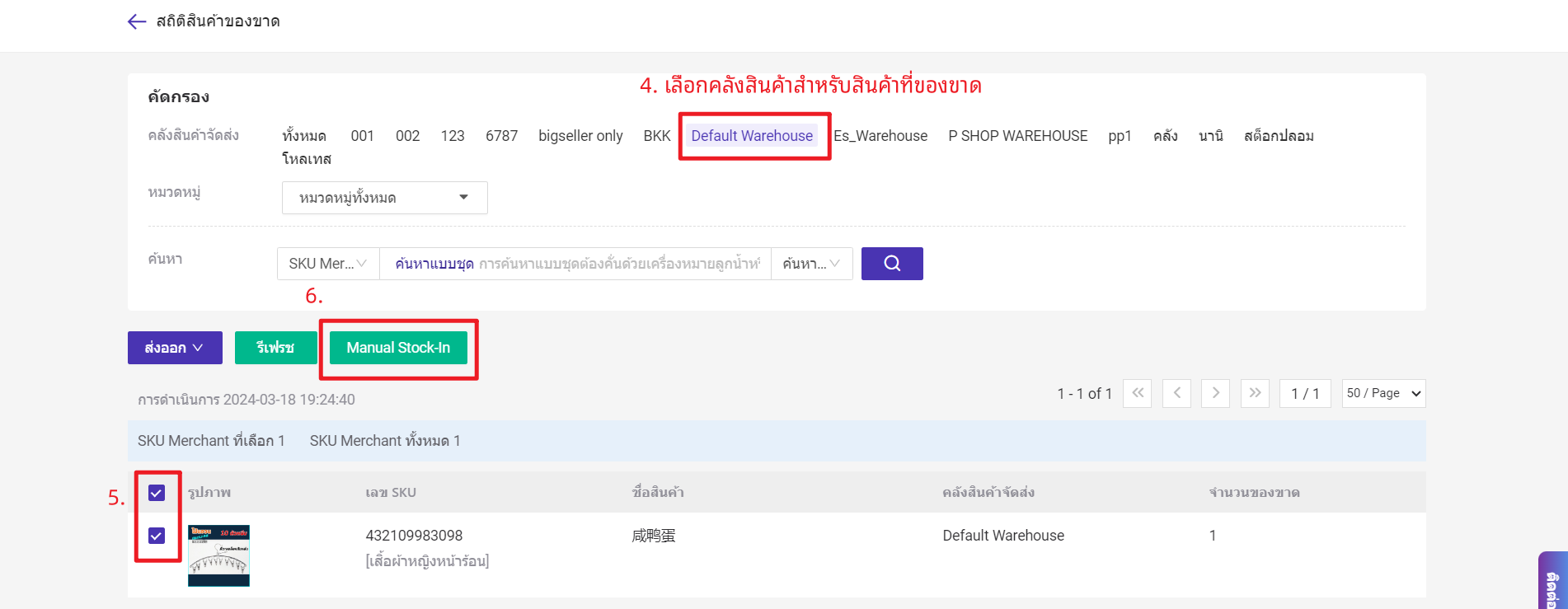

หลังจาก Maunal Stock-In สำเร็จ ระบบจะย้ายคำสั่งซื้อออกจาก "ของขาด" และไปที่ "รอยืนยัน" โดยอัตโนมัติ